## Windows登录与文件管理
Windows服务器的操作主要分为两个部分:
* 远程桌面连接(必要):通过远程桌面工具远程连接到服务器,完全控制服务器的操作(包括拷贝本地电脑到文件到服务器)
* FTP文件管理(可选):通过FTP客户端和Windows服务器上的FTP服务端进行通讯,实现文件管理的操作的目的
### Windows远程桌面连接
下面说明远程桌面登录方式:
1. 打开 远程桌面连接 对话框中,输入服务器实例的公网 IP 地址,单击显示选项。
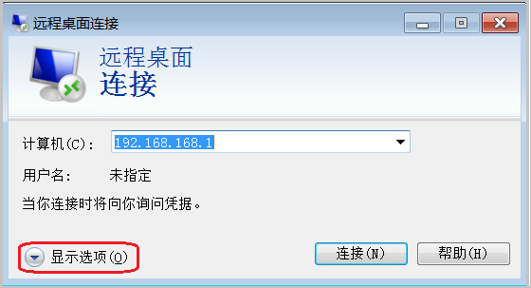
2. 用户名默认为 Administrator,勾选允许我保存凭据(这样以后登录就不需要重复输密码)
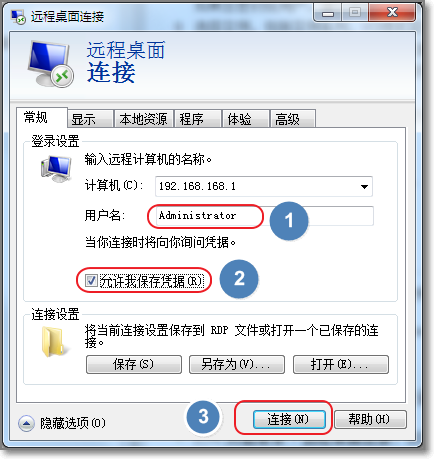
3. 单击 确定,然后单击 连接。
> 远程登录后,就可以直接从本地拷贝粘贴文件到服务商上,并不需要去配置FTP。
* * *
如下需要使用FTP,请参考:《Windows:FTP服务端、客户端设置与使用》
- 关于本书
- 关于WordPress
- 三个观点
- Wordpress演示
- 获取一键安装包
- 附:镜像参数对照表
- 安装必读
- 附:常用账号与密码说明
- WordPress自定义安装
- 续:Avava主题启用
- 续:Porto主题启用
- 专:WordPress+Discuz安装
- 专:Wordpress+PHPwind安装
- 备份
- 升级
- WordPress实用教程
- Wordpress如何发送邮件?
- WordPress如何设置HTTPS?
- Wordpress网站如何更换域名?
- WordPress如何修改管理员密码?
- WordPress如何修改上传文件类型的限制?
- WordPress如何与Discuz集成
- WordPress如何结合对象存储使用?
- WordPress后台使用10大要点
- Wordpress常见问题
- 云服务器管理
- Linux:登录与文件管理(SFTP)
- Windows:远程桌面与文件管理
- 安全组设置
- 挂载数据盘
- 快照备份
- 环境配置
- PHP配置
- LAMP环境
- LNMP环境
- WAMPServer环境
- IIS环境
- 数据库管理
- Web服务启停
- 示例:如何修改Linux文件权限?
- 域名配置
- 域名解析
- 域名绑定
- 维护
- 备份与恢复
- 网站加速
- 示例:网站无法访问应对策略
- 示例:如何在主机上增加更多网站?
- 使用插件
- TOP20常用插件
- Woocommerce:电商
- 使用主题
- Avada
- Avada下载
- Avada主题教程(9步建站)
- Porto
- Porto下载
- Porto主题教程(9步建站)
- 附:常见命令(Linux)
- 链接
- 配套视频教程
